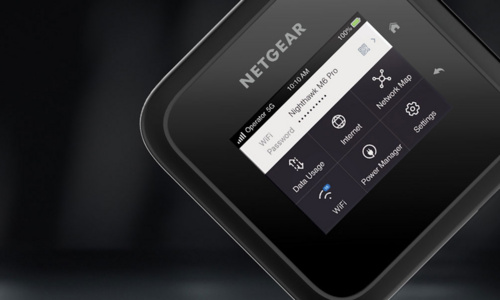Draadloze netwerken instellen
Bij het instellen van de draadloze netwerken komen we op OpenWRT meer mogelijkheden tegen dan bij de originele firmware het geval is. Nu moet worden gezegd dat dit per router verschilt; sommige fabrikanten zullen een heel breed pakket aan instellingsmogelijkheden bieden op hun software. Bij onze Netgear R7800 komen we tussen de twee firmwares een aantal verschillen tegen bij de draadloze netwerken.
Allereerst is het bij OpenWRT mogelijk om de signaalsterkte relatief nauwkeurig te kiezen, in stappen van 10 procent waarbij getoond wordt hoe sterk het signaal in Db is. Net als bij de originele firmware kan er worden gekozen om de signaalsterkte automatisch te laten afhandelen, afhankelijk van hoe sterk andere draadloze signalen in de omgeving zijn. Als de router echter voor een relatief kleine ruimte wordt gebruikt, is het vaak helemaal niet nodig om het signaal op volle sterkte te laten uitzenden, waardoor het kiezen van een lagere signaalsterkte hier best handig kan zijn.
Daarnaast kan zowel het kanaal als de breedte ervan worden ingesteld. Wie in een dichtbebouwd gebied woont, heeft hier ongetwijfeld al eens naar gekeken. Het kiezen van het juiste kanaal kan een hoop schelen in de snelheid waarmee je het netwerk kunt gebruiken. Niet elke router biedt echter de mogelijkheid om uit alle kanalen te kiezen, en daarbij ook de kanaalbreedte te selecteren.
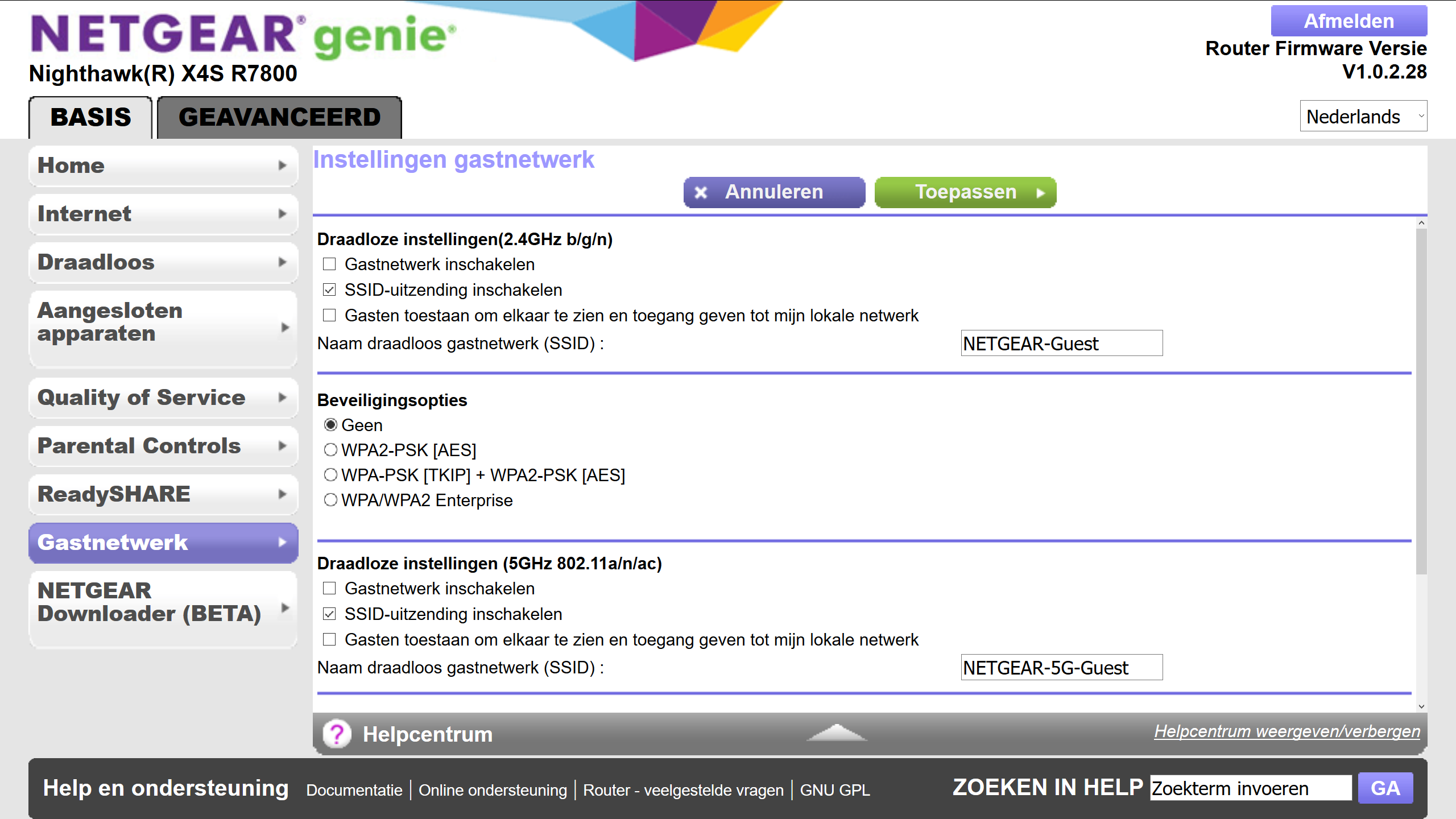
Bij luxere routers zoals de Netgear R7800 Nighthawk X4S heeft de originele firmware al de mogelijkheid om een gastnetwerk in te stellen, maar bij veel goedkopere routers kan dat alleen door OpenWRT te gebruiken.